
Некоторые SD карта и USB Флэш-диски o pendrives они имеют Защита вкладки чтобы избежать Случайные записи устройство. Когда эта возможность включена предотвращает удаление или создание новых файлов, Таким образом препятствуя удалить или формат не желая.
Но есть раз, что даже эта небольшая вкладка отключена, Включение записи в устройство, Windows предотвращает вас от удаления или форматирования, о том, что карта памяти USB или SD защищена от записи, Когда, в правде, Это не так. И можно только доступ содержимое устройства, но не делать любой вид изменить на том же. Даже, Иногда, Она заставляет вас верить, что вы удалить файлы, но когда вы вернетесь к подключение к компьютеру, они возвращаются к быть там.
Существует два пути Попробуйте удалить или отформатировать устройство путем удаления защиты, Нереальный, написать, что Windows информирует вас. Обратите внимание, что эти два метода они могут не работать, вы Начиная с USB памяти, Флэш-накопитель или SD-карта может быть физически поврежден или вам может понадобиться инструмент для форматирования в низкий уровень.
Удаление USB-памяти, Флэш-накопитель или SD-карты защищены написать с помощью редактора реестра
В Редактор реестра Windows, Это системное приложение, которое используется для изменения определенных аспектов операционной системы, и с которой вы должны быть очень осторожны, Поскольку любые неверные изменения могут убедитесь, что наша система бесполезно, того, чтобы переустановить все с нуля.
Чтобы попытаться убрать защиту нашего сценария устройства, Мы будем выполнять следующие действия.:
Шаг 1. Откройте редактор реестра. Для этого, Нажмите клавиши Windows + r, и в окне, которое появляется, Тип Regedit и нажмите enter.
Шаг 2. После открытия редактора, перейти к маршруту
1 | Computer\ HKEY_LOCAL_MACHINE\ SYSTEM\ CurrentControlSet\ Control\ StorageDevicePolicies |
Шаг 3. Выберите, на правой стороне, значение WriteProtect. Изменить значение 0, и нажмите кнопку ОК, чтобы сохранить изменения.
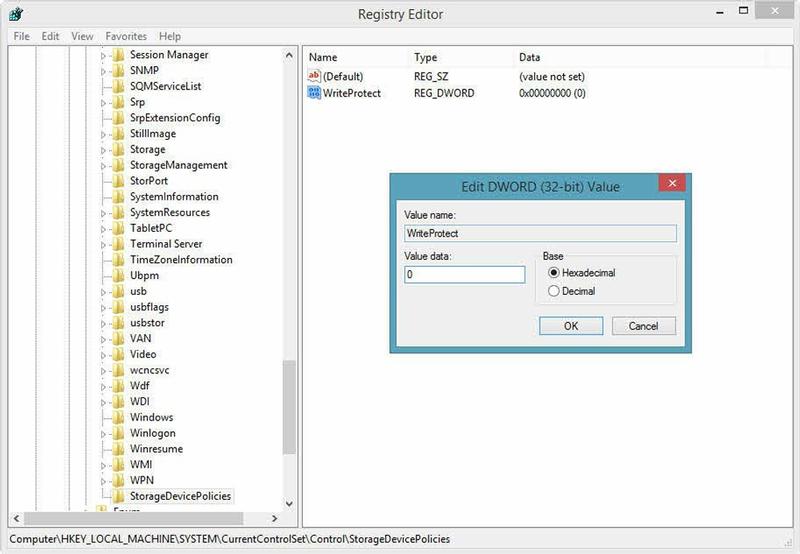
Примечание. Возможно, что в действии 2 не найти путь Setcontrolstoragedevicepolicies, Если это так, Щелкните правой кнопкой в папке управления, Выберите новый ключ и имя его с именем Setcontrolstoragedevicepolicies. После создания этот ключ, в правой части, Щелкните правой кнопкой, Выберите новый > Типа DWORD и присвойте ему имя WriteProtect, и, Конечно, присвоить значение 0.
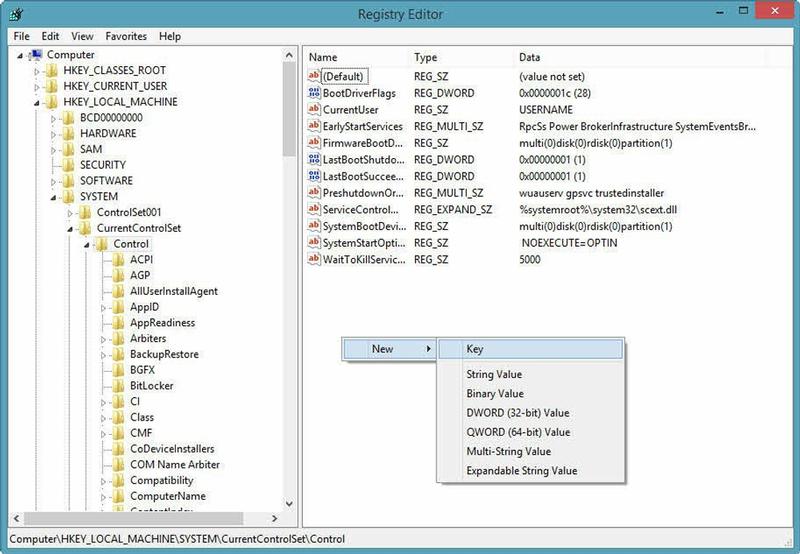
Шаг 4. Закройте редактор реестра и перезагрузка система.
После перезагрузки, Подключение USB-накопитель или SD-карты, Вы должны быть в состоянии изменить его без проблем, показывая вам, что он больше не-защищен от записи. Если это так, готов! Теперь вы можете отформатировать его обычным способом, т.е., щелкнув правой кнопкой на ней и выбрав Формат. Если это не так, тестирование с помощью Второй метод что мы покажем вам здесь.
Удаление USB-памяти, Флэш-накопитель или SD-карты защищены написать с помощью программы Diskpart
DiskPart: Это утилиты в Windows, что дает нам некоторые возможности для управления различными подразделениями системы.
Шаг 1. С USB stick или SD-карты, подключенных к компьютеру, Открывает Командная консоль. Для этого, Нажмите клавиши Windows + r и в окне, которое появляется, Тип cmd, затем нажмите enter.
Шаг 2. В командной консоли, Введите следующую команду:
1 2 3 4 5 | diskpart list disk select disk número |
где вы должны заменить номер на количество вашего устройства, который вы увидите в консоли. Посмотрите какой диск, соответствующий потенциал или размер вашего USB-накопителя или SD карты.
1 2 3 4 5 6 7 | attributes disk clear readonly clean create partition primary format fs=fat32 |
Вы можете заменить FAT32 по NTFS Если вы используете устройство с компьютеров Windows. Если вы собираетесь использовать его с другими компьютерами или с помощью SD карты с цифровой камерой, оставить его в FAT32.
1 | exit |
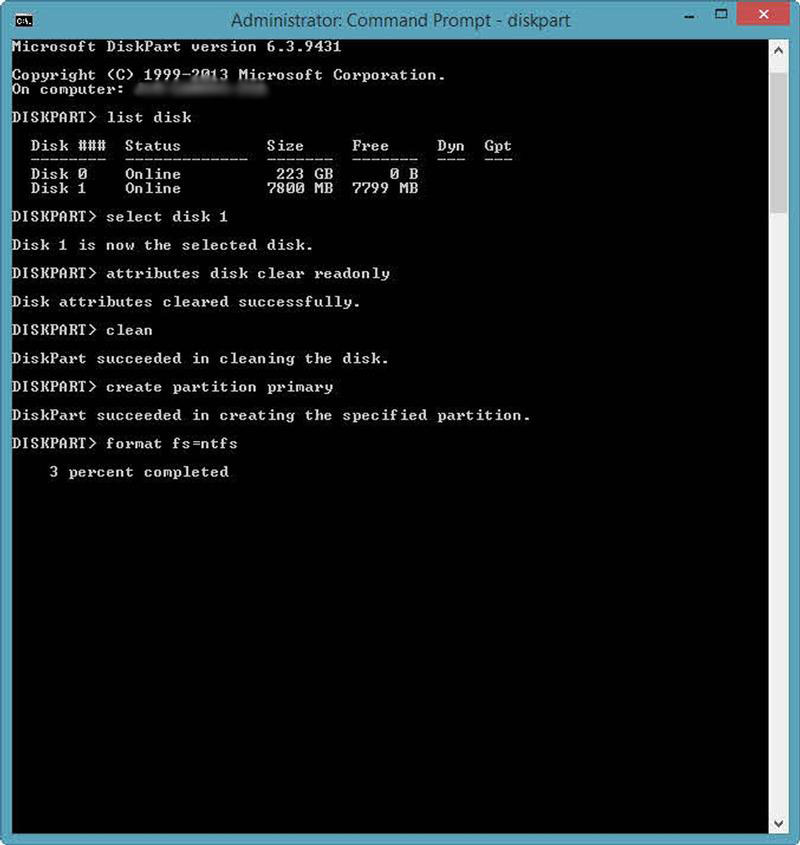
Вы получили это! Теперь ваш USB памяти, Флэш-накопитель или SD-карта готова, отформатирован и свободной защиты записи, Windows ошибочно рассказал нам, что он был. Если устройство все еще он остается той же, Это очень вероятно, что он поврежден, и вам может понадобиться низкоуровневого форматирования, или просто, Замена.

















 Windows
Windows 









